
Saturs
- Kādi ir iemesli, kāpēc Uplay turpina sabrukt vai sasalst
- Traucējummeklēšana Uplay klientam, kas turpina avarēt
- Ieteiktie lasījumi:
- Saņemiet palīdzību no mums.
Lai gan tā spēļu katalogs vēl nav līdzvērtīgs Steam katalogam, Ubisoft’s Uplay ir viss augstas kvalitātes spēļu klāsts, un miljoniem spēlētāju visā pasaulē to uzskata par ļoti labu alternatīvu digitālās izplatīšanas platformu. Pats Uplay klients parasti ir stabils, taču daži lietotāji ziņo, ka programma turpina avarēt vai sasalst.
Ja esat viens no šiem nelaimīgajiem lietotājiem, neuztraucieties, kad esat nonācis pareizajā emuārā. Šajā rokasgrāmatā tiks parādīti risinājumi, ko varat darīt, lai novērstu Uplay klienta problēmas.
Kādi ir iemesli, kāpēc Uplay turpina sabrukt vai sasalst
Ir divi vispārīgi cēloņi, kas var izraisīt Uplay avārijas problēmas: programmatūras kļūdas un aparatūras darbības traucējumi. Jums ir jāsamazina faktori, lai uzzinātu sava Uplay klienta problēmas patieso cēloni.
Iespējamie programmatūras cēloņi
Tālāk ir norādīti iespējamie programmatūras faktori, kas jums jāņem vērā.
GPU draiveris ir novecojis.
Viens no visbiežāk sastopamajiem iemesliem, kāpēc notiek Uplay avārijas, ir bojāts vai neatbalstīts GPU draiveris. Ja esat jauns PC spēļu spēlētājs, GPU (grafikas procesors) attiecas uz to, ko vidusmēra lietotāji sauc par video vai grafikas kartēm. GPU ir būtiska datora spēlēs, un, ja tā miniprogrammatūra, ko sauc par draiveri, ir novecojusi vai darbojas neatbalstīta versija, tas var izraisīt tādu spēļu un klientu kā Uplay avāriju.
Pēc noklusējuma GPU ir veidoti tā, lai automātiski informētu lietotājus par jauniem atjauninājumiem, tāpēc jums vienkārši ir vienkārši jāievēro šajā paziņojumā sniegtie norādījumi, lai atjauninātu draiveri. Ja nokavējāt paziņojumus, vienmēr varat piekļūt GPU lietotāja saskarnei, lai manuāli atjauninātu draiverus.
Video karte nav saderīga.
Dažas spēles ir paredzētas darbam ar ierobežotu pieejamo GPU komplektu. Ja jūsu dators izmanto neatbalstītu GPU, iespējams, tas būs jāmaina, ja vēlaties turpināt spēlēt spēli.
Nepareiza spēles konfigurācija.
Dažas spēles var nedarboties pareizi, ja to iestatījumi nav pareizi konfigurēti. Piemēram, VSync funkcijas iestatīšana, kas ir tehnoloģija, kas neļauj GPU aktivizēt pārāk daudz kadru ātruma, pārsniedzot monitora atsvaidzināšanas ātrumu, joprojām var izraisīt ekrāna asarošanas problēmas (ekrānā tiek parādīti iepriekšējo kadru paliekas) vai pat avarēt ar Ghost Recon Breakpoint un citas spēles. Problēmu neizraisa slikts spēles noformējums vai kodēšana, bet tā var notikt, ja spēlei ir ātrs kadru ātrums, ko monitors nevar apstrādāt. Tas var notikt arī tad, ja spēles kadru ātrums notiek tik ātri, ka monitors nespēj sekot līdzi izmaiņām.
Parasti spēlēm ir iebūvēta sistēma, kas automātiski nosaka jūsu mašīnas iespējas. Lai izvairītos no problēmām, iesakām automātiski atstāt noklusējuma iestatījumus, kā sistēma ir konfigurējusi.
PS OS netiek atbalstīta vai novecojusi.
Vecas vai novecojušas operētājsistēmas var traucēt dažām spēlēm. Pārliecinieties, ka jūsu mašīna izmanto jaunāko OS, lai novērstu nevajadzīgas avārijas vai sasalšanas problēmas.
Atmiņas ir maz.
Vēl viens izplatīts iemesls, kāpēc Uplay klients turpina avarēt dažos datoros, ir maz atmiņas vai resursu. Lai mazinātu Uplay problēmu iespējamību, spēlējot spēles, noteikti aizveriet citas datora lietojumprogrammas. Tas nodrošina, ka jūsu mašīnai ir nepieciešamie resursi, mēģinot ielādēt vai spēlēt spēli.
Citi programmatūras uzturēšanas jautājumi.
Citas problēmas ar datoru, piemēram, slikts cietais disks vai bojāta kešatmiņa, var negatīvi ietekmēt Uplay klientu un jūsu spēles. Ir vairākas Windows problēmu novēršanas darbības, kuras varat izmēģināt, piemēram, palaist Scandisk un Disk Defragmenter vai atsvaidzināt kešatmiņu.
Tīkla kļūdas.
Dažos gadījumos Uplay var turpināt avarēt, ja interneta savienojums ir lēns vai tiek atvienots. Pārliecinieties, ka jums nav interneta savienojuma problēmu, ja problēma joprojām pastāv, lūdziet palīdzību no sava interneta servera nodrošinātāja (ISP).
Aparatūras cēloņi
Nepareiza centrālā procesora darbība, nesaderīga videokarte vai nepietiekama atmiņa (RAM) ir tikai dažas no izplatītākajām aparatūras problēmām, kas var ietekmēt jūsu spēļu pieredzi. Parasti, jo jaunāka, ātrāka un jaudīgāka ir jūsu mašīna, jo mazāk ticams, ka Uplay klientam un tā spēlēm radīsies veiktspējas un avāriju problēmas.
Ja jūsu Uplay klients ir avarējis vai sasalst biežāk, pat ja esat apsvēris visus programmatūras faktorus, iespējams, ir pēdējais laiks pārbaudīt lietu aparatūras pusi.
Mēs iesakām jums sarunāties ar draugu vai profesionāli, kurš var sniegt norādījumus par to, kāds konkrēts jūsu mašīnas aspekts jums būs jāuzlabo. Dariet to, ja nevarat jaunināt datoru.
Traucējummeklēšana Uplay klientam, kas turpina avarēt
Šie ir iespējamie risinājumi, kurus varat mēģināt novērst visas Uplay problēmas.
- Pārbaudiet, vai ir atjaunināti GPU draiveri.
Precīzas draiveru atjauninājumu pārbaudes darbības ir atkarīgas no izmantotās grafikas kartes. GPU parasti nāk ar savu programmu vai lietotāja saskarni (UI). Piemēram, ja izmantojat Nvidia mikroshēmojumu, vēlēsities instalēt programmu GeForce Experience, lai ērti atjauninātu Nvidia grafikas karti.
Ja jums ir AMD Radeon GPU, ir dažas opcijas, kuras varat izmantot draiveru atjaunināšanai: izmantojot oficiālo AMD vietni un izmantojot AMD Radeon iestatījumus savā datorā.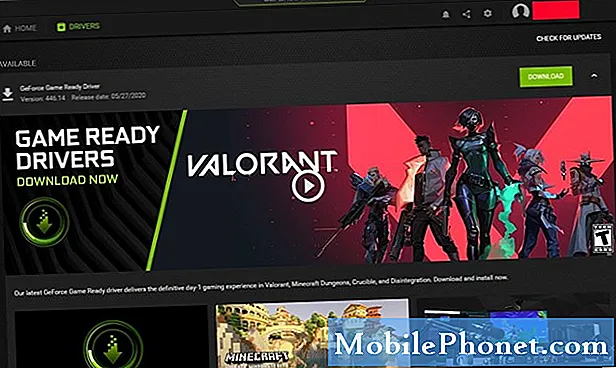
- Vēlreiz pārbaudiet, vai GPU ir saderīgs.
Ja Uplay turpina avarēt, spēlējot tikai vienu spēli, tas var notikt nesaderības dēļ. Pārbaudiet, vai minētā spēle atbalsta jūsu izmantoto GPU.
Spēles kopsavilkumu varat atrast veikalā Uplay, lai pārbaudītu atbalstītās GPU kartes.
- Mainīt spēles iestatījumus.
Lai samazinātu avārijas vai sasalšanas problēmas, pārliecinieties, vai izmantojat noklusējuma konfigurāciju, kā ieteikts spēlē. Ja vien nezināt, ko darāt, mēģiniet izvairīties no spēļu iestatījumu maiņas, kas varētu ietekmēt veiktspēju.
Apmeklējiet spēles opciju ekrānu un pārbaudiet, vai vienuma maiņa novērš avārijas problēmu. Ja neesat pārliecināts, kā rīkoties, varat izmēģināt izmēģinājumu un kļūdu pieeju, lai atspējotu vai iespējotu opcijas, līdz spēle darbojas normāli.
Ja nekas joprojām nedarbojas un Uplay turpina avarēt, izmēģiniet pārējās tālāk norādītās problēmu novēršanas darbības.
- Instalējiet spēļu un programmatūras atjauninājumus.
Dažas spēles var avarēt, ja tās nav atjauninātas. Pārliecinieties, ka regulāri izveidojat savienojumu ar internetu, ja lielāko daļu laika spēlējat tikai bezsaistē.
Ja spēlējat spēles, kurām nepieciešams pastāvīgs interneta savienojums, atjaunināšanai nevajadzētu būt problēmai, tāpēc viss, ko vēlaties darīt, ir pārliecināties, vai datora operētājsistēma ir atjaunināta. - Aizveriet citas fonā darbināmas lietotnes vai programmas.
Uplay spēles var avarēt, ja datorā pietrūkst resursu. Lai pārliecinātos, ka tas nenotiek, pirms spēles atkārtotas palaišanas mēģiniet aizvērt citas programmas vai spēles. Lai uzzinātu, kas jums jādara, rīkojieties šādi:
-Izslēdziet datoru.
-Ieslēdziet datoru vēlreiz.
-Kad esat atgriezies sistēmā Windows, nospiediet Ctrl-Alt-Del.
-Atvērtajā logā “Aizvērt programmu” šajā sarakstā ir redzami tikai divi vienumi Explorer un Systray.
-Atveriet Uzdevumu pārvaldnieks.
-Cilnē Procesi aizveriet citas nevajadzīgas programmas, iezīmējot vienumu un noklikšķinot uz Beigu uzdevums poga apakšā. Piezīme. Kritiskās Windows lietojumprogrammas var neaizvērt.
-Kad esat aizvēris nevajadzīgās programmas, sāciet spēli vēlreiz un skatieties, kas notiks.
- Optimizējiet cieto disku.
Cietajos diskos dažreiz var rasties problēmas, kas dažās nozarēs var izraisīt kļūdas. Virsstundas cietie diski var kļūt neefektīvi nekārtības dēļ. Lai uzzinātu, vai jūs varat novērst problēmas, mazliet paātrinot cieto disku, mēģiniet izmantot opciju Diska optimizētājs.
Lūk, kā to izdarīt:
-Atveriet vadības paneli.
-Iet uz Sistēma un drošība.
- Noklikšķiniet uz Administratīvie rīki.
-Izvēlieties Analizēt un tad Optimizēt opcijas katrā pievienotajā diskā.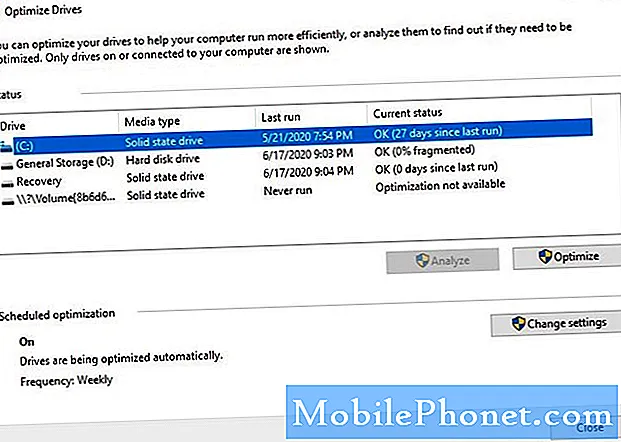
- Dzēst pagaidu failus.
Dažreiz spēles problēmas novēršanai nepieciešams tikai pagaidu failu notīrīšana. Uzziniet, kā to izdarīt, zemāk.
-Noklikšķiniet uz izvēlnes Sākt (Windows logotips) ekrāna apakšējā kreisajā stūrī, pēc tam noklikšķiniet uz ikonas Iestatījumi.
-Noklikšķiniet uz Sistēma.
- Noklikšķiniet uz Krātuve.
-Noklikšķiniet uz Atbrīvot vietu tūlīt.
-Gaidiet, līdz skenēšanas process būs pabeigts.
-Atlasiet failus, kurus vēlaties noņemt, pēc tam noklikšķiniet uz Noņemt failus.
-Gaidiet, līdz tīrīšanas process būs pabeigts. - Pārbaudiet, vai ir izveidots lēns vai neregulārs interneta savienojums.
Dažreiz Uplay var nedarboties pareizi, ja datora interneta savienojums ir nepastāvīgs. Sadarbojieties ar savu interneta pakalpojumu sniedzēju, ja domājat, ka interneta savienojums ir lēns, neregulārs vai vispār nepastāv.
- Dzēsiet un pārinstalējiet Uplay.
Ja pēc visu iepriekš minēto risinājumu veikšanas Uplay joprojām avarē vai sasalst, varat to izdzēst un atkārtoti instalēt. Dažreiz tas var palīdzēt noteiktām kļūdām, bet arī citām problēmām, kas var rasties datora unikālās programmatūras vides dēļ.

- Problēmu novēršana datora aparatūrā.
Dažas Uplay spēles problēmas vienkārši izraisa slikta vai slikta aparatūras veiktspēja. Ja jūsu dators parasti ir lēns visās lietās, it īpaši spēlējot, tas var liecināt, ka jums ir aparatūras problēma.
To pašu var teikt, ja jūsu spēles pastāvīgi avarē pat pēc visu šajā rokasgrāmatā minēto problēmu novēršanas.
Saņemiet padomu no sava datora tehniķa vai kāda cita, kuru jūs zināt un kurš ir zinošs par datoriem.
Ieteiktie lasījumi:
- Kā novērst Call of Duty Warzone avāriju vai iesaldēšanu PS4
- Kā novērst kļūdu PS4 CE-34878-0 | Viegli risinājumi
- Kā novērst Fortnite avārijas problēmu Nintendo Switch
- Ko darīt, ja GTA 5 netiks ielādēta vai saglabās avāriju | PS4
Saņemiet palīdzību no mums.
Vai jums ir problēmas ar tālruni? Sazinieties ar mums, izmantojot šo veidlapu. Mēs centīsimies palīdzēt. Mēs arī veidojam videoklipus tiem, kas vēlas izpildīt vizuālās instrukcijas. Apmeklējiet mūsu TheDroidGuy Youtube kanālu, lai iegūtu problēmu novēršanu.

